最近学习CAD的小伙伴真是越来越多啦!很多人都会选择利用闲暇时间来自学CAD,提升自己的技能,毕竟技多不压身嘛!但是在自学的过程中,我们经常会遇到各种各样的问题,今天小编就来帮大家解决两个关于CAD文字的难题!你在学习的过程中,是不是也遇到这样的问题呢?
一、文字被隐藏了怎么办?
1、op命令
有时候我们在CAD中插入文字之后,再次打开图纸的时候会发现文字不见了,只剩下两个框框,这种情况该怎么办呢?我们可以输入OP命令,在弹出来的窗口中,我们取消勾选【仅显示文字边框】。
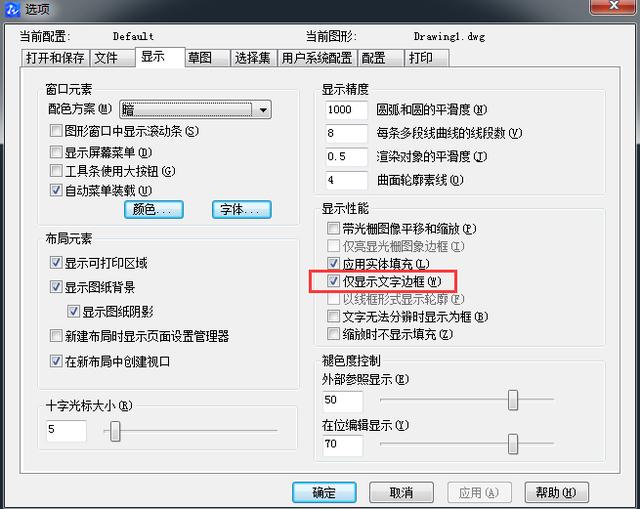
2、re命令
然后我们再回到CAD界面,输入RE命令,这样就可以看到被隐藏的文字了~
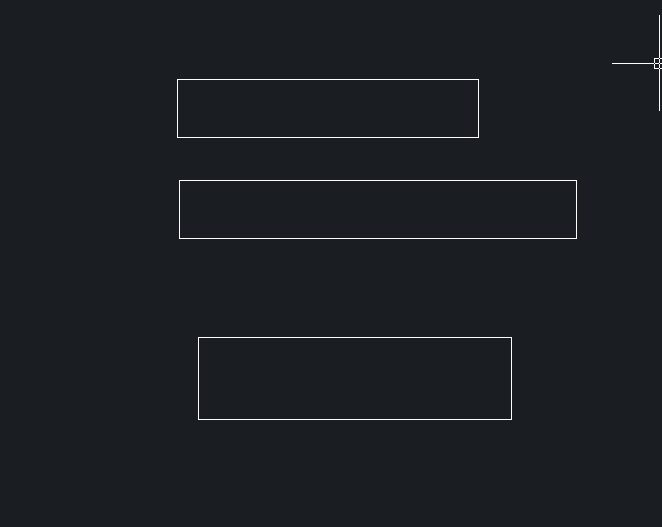
二、如何设置文字标注?
为了方便查看和图纸的美观,我们经常需要在图纸上进行一些文字标注,那么在CAD中如何设置文字标注呢?
1、打开图纸
首先我们用【迅捷CAD编辑器】,点击【文件】——【打开】,打开一张图纸~
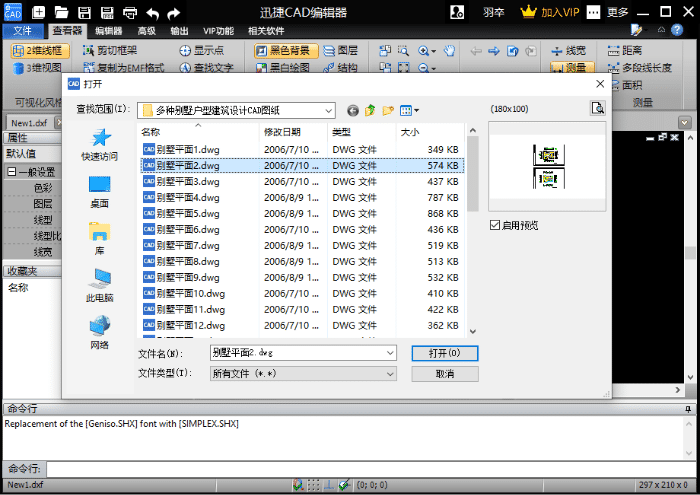
2、新建标注样式
然后点击【编辑器】——【标注样式】选项,在【标注样式管理器】界面中,点击【新建】,给新建的样式命名,然后点击OK。
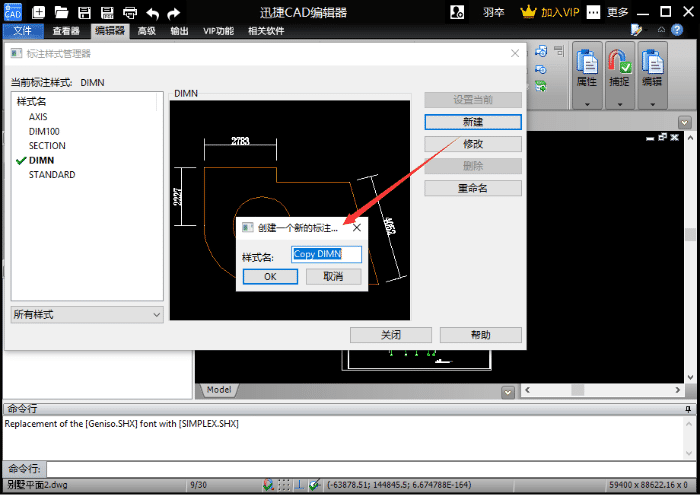
3、参数设置
接下来,在【标注样式】弹窗中,我们可以设置线条与箭头的色彩和尺寸等参数,设置完之后,点击OK。
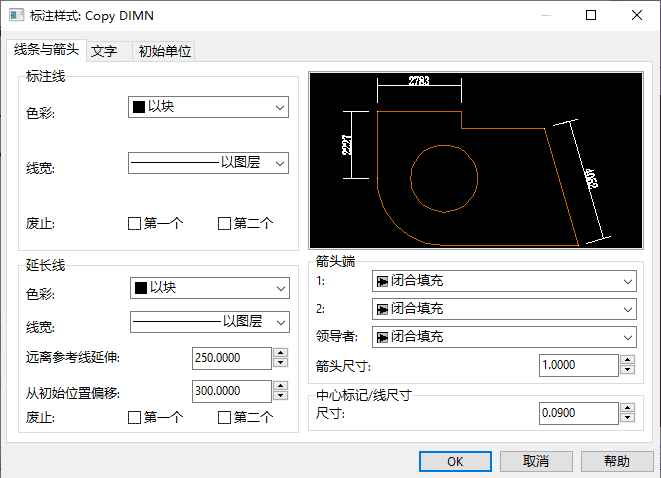
4、设置当前
这样我们回到【标注样式管理器】中就可以看到我们刚刚新建的那个样式了,选中它,点击右上方中的【设置当前】,然后关闭掉窗口即可,这样我们就完成标注样式了!
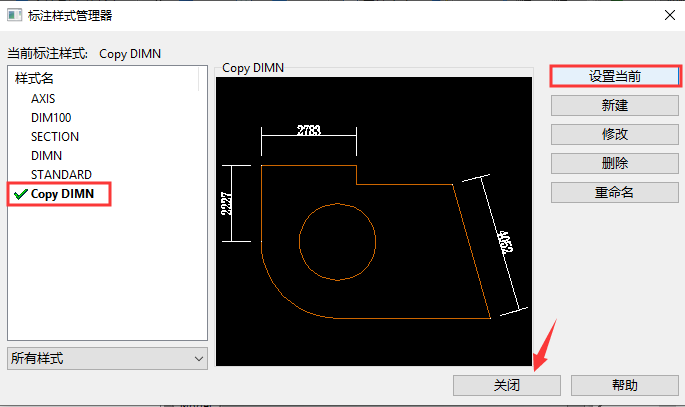
这就是今天要分享给大家的内容啦!